Mobil telefon veb-kamera sifatida. Biz telefon yoki planshet orqali video kuzatuvni ulaymiz va sozlaymiz
Maqolada telefoningizdan simsiz veb-kamerani qanday qilish sirlari ochib beriladi.
Navigatsiya
Shunday qilib, ushbu maqolada siz telefoningizdan qanday qilib veb-kamera yasashni, shuningdek, u orqali onlayn translyatsiyalarni o'tkazishni o'rganasiz. Bor!
Buning uchun sizga nima kerak bo'ladi:
- Old (old) kameraga ega mobil telefon, keyinchalik u veb-kamera sifatida xizmat qiladi
- Internet, ya'ni simsiz Wi-Fi tarmog'i
- Qurilmangiz uchun ulagichga ega USB kabeli
Noutbukdagi veb-kamera buzilganligini yoki u mukammal tasvir sifatiga ega emasligini tez-tez uchratishingiz mumkin, shunda qurilmangiz uni almashtirishi mumkin!
Mobil telefon Android platformasida bo'lishi kerak, chunki Bada va Symbian platformalari telefonni veb-kamera sifatida ishlatish uchun mutlaqo mos emas. Android juda mashhur platforma bo'lganligi sababli, unda ilovalarni qidirish va o'rnatish osonroq.
Telefoningizdan foydalanib, tasvirni yoki oddiygina veb-kamerani ikki usulda o'tkazishingiz mumkin.
Birinchi usul - USB kabelidan foydalanish, ya'ni kompyuterga ulanganda telefoningizdagi barcha ma'lumotlar sinxronlashtiriladi va rasmiy Samsung Kies dasturi orqali siz qurilmangizdan veb-kamera sifatida foydalanishingiz mumkin, bu nafaqat qulay, lekin ayni paytda tejamkor, ayniqsa ajoyib tasvir sifatiga ega veb-kamerani sotib olish sizga taxminan ikki ming rublga tushadi, lekin uni tejash yaxshiroq, shunday emasmi?
Ikkinchi usul - tasvirlarni Wi-Fi simsiz tarmog'i orqali uzatish, ya'ni mobil telefon va noutbukning bitta routerga ulanishi, ya'ni bitta tarmoqda bo'lishi kerak. Bu usul juda qulay, chunki tasvir simlarsiz uzatiladi, bu esa do'stlar, sinfdoshlar yoki qarindoshlar bilan videokonferentsiya paytida sizni har tomonlama bezovta qiladi va chalg'itadi.
Birinchi usul yordamida telefondan veb-kamerani qanday qilish kerak?
Siz qilishingiz kerak bo'lgan birinchi narsa - ilovaning o'zini mobil telefoningizga yuklab olish, siz buni amalga oshirishingiz mumkin Play Market, qidiruvda ismni kiriting " Android uchun USB veb-kamerasi».
Ushbu dasturning o'ziga xos xususiyatlari quyidagilardan iborat: u ikkita qismdan iborat bo'lib, ulardan biri telefonga, ikkinchisi esa to'g'ridan-to'g'ri kompyuterga o'rnatiladi. Dasturning xuddi shunday qulay omili shundaki, uning Linux va Windows uchun versiyalari ham mavjud va dasturning ko'plab ijtimoiy tarmoqlar, jumladan Facebook va Vkontakte, Yawcam, VirtualDub va Yahoo Messenger dasturlari bilan ishlashi uni faqat foydalanuvchilar uchun yanada qulay va jozibador qiladi. ushbu dasturdan.
"Android uchun USB veb-kamera" dasturi
Dastur ko'rsatmalar Android uchun USB veb-kamera:
- Yuklab olingan va o'rnatilgan
- Keyingi qadam "bo'limga o'tishdir" Sozlamalar»
- Keyin "ni tanlang Ishlab chiquvchilar uchun", bu erda " yonidagi katakchani belgilashingiz kerak USB orqali nosozliklarni tuzatish", va undagi Wi-Fi-ni o'chiring


usbwebcam.bat ishga tushirilganda buyruq qatori
- Skype sozlamalarini oching va "ni tanlang. GWebCamVideo", endi tasvir telefoningiz, ya'ni old (old) kamera orqali uzatiladi

"Sozlamalar" bo'limida asosiy kamerani tanlash
Ikkinchi usul yordamida simsiz veb-kamerani qanday qilish kerak?
Android platformasida yana bir qiziqarli dastur mavjud - DroidCam, uning ikkita versiyasi mavjud: pullik va bepul. Pulli versiya DroidCamX ko'proq xususiyatlarga ega, ammo ushbu ilovaning bepul versiyasi aloqa uchun juda mos keladi.
Dastur ko'rsatmalar DroidCam:
- Keling, boraylik Play Market, qidiruvga yozing " DroidCam", uni telefoningizga yuklab oling va o'rnatilishini kuting

- Ilovani ishga tushirish quyidagi rasm bilan birga bo'ladi, u erda yoziladi IP Va port unga kompyuterdan ulanish uchun


- Blokda " Ulanish» tanlash « WiFi/LAN", blokga" Telefon IP"siz telefoningizdagi ilovada va blokda ko'rsatilgan manzilni yozishingiz kerak" DroidCam porti» deb yozamiz 4747 ni bosing va keyin " Ulanmoq»
Tayyor! Simsiz tasvir uzatishdan rohatlaning!
Qanday qilib iOS (Apple) telefonidan veb-kamera qilish mumkin?
Dastur yordamida iOS telefonini konvertatsiya qilish ham mumkin PocketCam. Dasturning yagona kamchiliklari shundaki, siz buning uchun pul to'lashingiz kerak, lekin agar siz muntazam ravishda onlayn muloqot qilsangiz yoki video konferentsiyalarni tashkil qilsangiz, uni ikkilanmasdan sotib oling, chunki bunga arziydi.
Video: iOS (Apple) telefonidan veb-kamerani qanday qilish mumkin?
Agar sizda Android telefon yoki planshetingiz bo'lsa, uni haqiqiy USB veb-kameraga aylantirishingiz mumkin. Buning uchun sizga standart USB kabeli va maxsus dastur kerak bo'ladi.
DroidCam simsiz veb-kamerasidan foydalanish
Internetda siz mobil qurilmangizni veb-kameraga aylantirish uchun juda ko'p turli xil dasturlarni topishingiz mumkin. Eng mashhur va ulardan foydalanish oson bo'lganlaridan biri bu DroidCam Wireless Webcam. Bu ikkita dasturdan iborat tizim: ulardan biri Android telefoningizga o'rnatilgan, ikkinchisi esa shaxsiy kompyuter uchun mo'ljallangan.
Buning uchun siz quyidagi ko'rsatmalarga qat'iy amal qilishingiz kerak:
- Boshlash uchun siz ilovani Play Marketdan yuklab olishingiz kerak. Qidiruv satriga uning nomini kiriting. Do'kon statistikasi shuni ko'rsatadiki, uni bir milliondan ortiq odam yuklab olgan. Shuni ham ta'kidlash kerakki, bu mutlaqo bepul dasturiy ta'minot.
- Keyinchalik, dasturni noutbuk yoki shaxsiy kompyuteringizga o'rnatishingiz kerak. Siz uni Internetda topishingiz mumkin. Windows va Linux OS uchun o'rnatuvchi mavjud. Agar sizda Microsoft operatsion tizimi bo'lsa, Windows uchun o'rnatuvchini tanlang.

- Ikkala tomon uchun dasturiy ta'minot o'rnatilgan. Qurilmangizni ulanishga tayyorlaymiz. Bu erda siz USB orqali nosozliklarni tuzatish rejimini yoqishingiz kerak, shuning uchun Sozlamalar menyusiga o'ting va Telefon haqida opsiyasini toping. U "Versiya haqida ma'lumot" qatorini o'z ichiga oladi. Ushbu pastki menyuga o'ting. Siz allaqachon ishlab chiquvchi ekanligingizni bildiruvchi xabar paydo bo'lgunga qadar Build Number maydonini bir necha marta bosing. Sozlamalarda yangi "Ishlab chiquvchilar uchun" menyusini toping va keyin USB orqali nosozliklarni tuzatishni yoqishni unutmang.

- Telefoningizda ilovani ishga tushiring. Simsiz ulanish uchun IP-manzil asosiy ekranda paydo bo'ladi. Agar siz USB orqali ulansangiz, sizga bu ma'lumot kerak bo'lmaydi va qo'shimcha harakatlar qilishingiz shart emas.

- Keyingi qadam, shuningdek, kompyuterda mijoz dasturini yoqishni o'z ichiga oladi. Ilova intuitiv interfeysga ega va nafaqat kabel orqali, balki Wi-Fi va hatto Bluetooth orqali ham ulanishlarni yaratishga imkon beradi. Ammo sizga hali kerak bo'lmaydi. USB port belgisi bilan ikkinchi belgini tanlang. "Video" va "Audio" yonidagi katakchalarni belgilang. Bu suhbat davomida boshqa odamga sizni eshitish va ko'rish imkonini beradi. Video sifatini belgilashingiz mumkin. Barcha sozlamalar oxirida "Ishga tushirish" tugmasini bosing.
 Interfeys, shuningdek, suhbat davomida tasvirni kattalashtirish yoki kichraytirish, yorqinlikni sozlash va hatto ekran tasvirini olish imkonini beradi.
Interfeys, shuningdek, suhbat davomida tasvirni kattalashtirish yoki kichraytirish, yorqinlikni sozlash va hatto ekran tasvirini olish imkonini beradi. - Rasmni olganingizga ishonch hosil qilish uchun smartfon kamerangizni o'zingizga qaratib ko'ring.

Sozlash tugallandi. Endi Android telefoni USB orqali to'g'ridan-to'g'ri kamera sifatida ishlatiladi, lekin uni Skype-da qanday faollashtirish mumkin? Javob oddiy. Buning uchun siz bir necha oddiy qadamlarni bajarishingiz kerak bo'ladi:
- Kompyuteringizda Skype hisob qaydnomangizga kiring.
- Asosiy sozlamalarga o'ting. Ularda "Video sozlamalari" pastki menyusini tanlang.
- Manba tanlash ochiladigan ro'yxatida "DroidCam Source 1" ni tanlang.

Endi Skype video chatidagi rasm mobil gadjetingizdan uzatiladi.
Kabelni yo'ldan uzoqlashtirish uchun Wi-Fi ulanishini o'rnatib ko'ring. Buni amalga oshirish uchun xarakterli simsiz belgisi bo'lgan birinchi belgini tanlang. Keyin mobil qurilmangizning IP manzilini kiriting. Siz buni avval smartfoningizga o'rnatgan xuddi shu nomdagi mobil ilovada bilib olishingiz mumkin. Ma'lumotlar kiritilgandan so'ng, "Ishga tushirish" tugmasini bosing.
Ba'zida biz kimnidir yoki biror narsani kuzatishimiz kerak bo'lgan holatlar mavjud. Men josuslik yoki ko'zdan kechirish haqida gapirmayapman, shunchaki sizdan kichkina bolaga qarashni so'rashi mumkin yoki siz mushukingizning oshxonadagi xatti-harakatlarini kuzatishingiz kerak. Shubhasiz, bu kabi barcha holatlar kamerani talab qiladi. Va bunga pul sarflamaslik uchun siz Android-ga bepul IP veb-kamera dasturini o'rnatishingiz kerak, bu sizning smartfoningizni olingan videoni ko'rish uchun juda ko'p imkoniyatlarga ega simsiz kameraga aylantiradi.
Xo'sh, bizga nima kerak? Keling, eng oddiy variantni ko'rib chiqaylik: uy WiFi tarmog'i, oshxonada adashgan mushuk, siz xonangizda ishlayapsiz. Biz shunchaki Android-da IP veb-kamerani ishga tushiramiz va ekranda paydo bo'ladigan kameramizning manzili va portini olamiz. Smartfon kamerasini kerakli joyga o'rnating. Endi biz shunchaki brauzerga ushbu manzilni kiritamiz, "Brauzerning o'rnatilgan ko'rish vositasidan foydalanish" opsiyasini tanlang va mo'ynali hayvoningizning xatti-harakatlarini kompyuterdan ko'rmasdan tomosha qiling. Ilova tinyCam Monitor bilan mos keladi, shuning uchun siz boshqa androiddan videolarni tomosha qilishingiz mumkin. Yoki videoni VLC Player va boshqa har qanday video oqim dasturlari orqali tomosha qilishingiz mumkin. Videoni ko'rishning barcha imkoniyatlari ekranda ko'rinadi.

Siz istalmagan odamlarning kameraga ulanishini oldini olish uchun unga ulanish uchun foydalanuvchi nomi va parolni qo'lda o'rnatishingiz mumkin. Shuningdek, ulanish uchun portni tanlash, video piksellar sonini va uning sifatini o'zgartirish imkoniyati mavjud.


WiFi tarmog'idan foydalanganda uzatish sifati va tezligi juda yoqimli, kechikishlar minimal va real vaqtda hatto kichik tafsilotlarni ham kuzatish imkonini beradi. Ovoz bilan hamma narsa unchalik baxtli emas, chunki kechikishlar ba'zan 5-7 soniyadan oshadi. 3G dan foydalanilganda, barchasi sizning tarifingizdagi signal sifati va tezligiga bog'liq.
Qaysi ilovadan foydalanasiz? Uning qanday afzalliklari bor? Izohlarda tajribangizni baham ko'ring.
Android smartfon va planshetlari ko'p narsaga qodir va ularning imkoniyatlari ilovalar bilan yanada kengaytiriladi. Hatto eski yoki shikastlangan qurilmalar, masalan, video kuzatuv uchun IP kamera sifatida foydali bo'lishi mumkin. Agar qurilmada ishlaydigan kamera bo'lsa va siz unda dasturni ishga tushirishingiz mumkin bo'lsa, u ob'ektni masofadan turib kuzatish uchun o'rnatilishi mumkin bo'lgan videokamera sifatida ishlashga mos keladi. Ushbu maqolada biz oddiy Android smartfonidan IP kamerani yaratish uchun qaysi dasturlar eng mos kelishini ko'rib chiqamiz.
IP CCTV kamerasi nima
Ofislarda, xususiy uylarda va kirish joylarida ba'zi mulk egalari maxsus qurilma, smartfon yoki kompyuterdan foydalanishlari mumkin bo'lgan videokameralarni o'rnatadilar. Bunday kameralarni sotib olish, sozlash va o'rnatish juda qimmat protsedura bo'lib, shunga o'xshash narsalarni eski smartfon yoki planshetdan qilish mumkin.
Android smartfonini video kuzatuv uchun IP kameraga aylantirish uchun sizga kerak bo'ladi:

Yuqorida tavsiflangan amallarni bajarganingizdan so'ng, smartfon masofadan ulanishingiz mumkin bo'lgan IP kameraga aylanadi. Bundan tashqari, ba'zi ilovalarning funksionalligi shundaki, kamera nafaqat tasvirni translyatsiya qilishi, balki uni yozib olishi yoki, masalan, faqat kadrda harakat aniqlanganda faollashishi mumkin. Ba'zi dasturlar foydalanuvchiga kadrda harakat aniqlanganligi haqida xabar berishi mumkin.
Bunday IP kamerani o'rnatish foydali bo'lishi mumkin, agar:
- Xonada, masalan, bolaning yotoqxonasida sodir bo'layotgan voqealarni kuzatish kerak;
- Siz ta'tilga ketyapsiz va kvartirangiz, uyingiz yoki ofisingizda hamma narsa tartibda ekanligiga ishonch hosil qilishni xohlaysiz;
- Kvartira yoki uyning qo'ng'irog'ini kim chalayotganini ko'rishingiz kerak, eshik yonida kamera o'rnatilishi mumkin.
IP-video kuzatuv kamerasidan foydalanishning ko'plab variantlari mavjud.
Androidda IP CCTV kamerasini sozlash

Yuqorida aytib o'tilganidek, Android smartfoningizni IP kameraga aylantirish imkonini beruvchi juda ko'p turli xil ilovalar mavjud. Quyida biz turli vaziyatlarda foydali bo'lishi mumkin bo'lgan keng imkoniyatlarga ega bo'lgan ikkita eng qulay bepul dasturlarni ko'rib chiqamiz.
IP veb-kamera
IP veb-kamera - bu Play Marketdan yuklab olish mumkin bo'lgan bepul Android ilovasi. Dastur juda oddiy interfeysga ega va smartfonni IP-kameraga aylantirishning ajoyib ishini bajaradi. Smartfon kamerangizdan IP veb-kamera ilovasi orqali tasvirlarni translyatsiya qilishni boshlash uchun dastur ishlab chiquvchilari tomonidan taklif qilingan variantlarning pastki qismiga o'ting va “Ishga tushirish” tugmasini bosing.
Kompyuterdan yoki boshqa mobil qurilmadan qurilma kamerasidagi tasvir bilan ulanish uchun brauzer qatoriga translyatsiya bilan ekranda ko'rsatilgan manzilni kiritishingiz kerak.

Muhim: Ushbu usul faqat qurilmalar bir xil Wi-Fi tarmog'ida bo'lsa ishlaydi. Agar siz kameraga Internet orqali masofadan ulanishingiz kerak bo'lsa, quyida buni qanday qilishni aytamiz.
Kameraga ulanish orqali siz brauzer sahifasidan tasvirni ko'rishingiz, shuningdek, smartfon mikrofoni tomonidan olingan tovushlarni tinglashingiz mumkin. Ta'kidlash joizki, tasvirni barcha qurilmalardan ko'rish qulayligi uchun uning chiqishi Flash, Java, HTML5 yoki JavaScript yordamida taqdim etiladi. Chiqarilgan tasvirni ko'rishdan tashqari, siz ham:

Mahalliy tarmoqdan tashqarida translyatsiya qilish kerak bo'lsa, unga ulanish uchun VPN ulanishidan foydalanishingiz mumkin. Uchinchi tomon ivideo ilovasidan foydalanish imkoniyati ham mavjud, unda siz avval ro'yxatdan o'tishingiz va translyatsiya uchinchi tomon xizmatiga o'tishi uchun qurilmadagi IP veb-kamera ilovasida tegishli sozlamalarni o'rnatishingiz kerak.
IP veb-kamera dasturi har bir foydalanuvchi o'zi uchun sozlashi mumkin bo'lgan variantlar soni bilan qiziq:

Ilova smartfonning yuqori ishlashini talab qilmaydi va Androidning deyarli har qanday versiyasida ishlaydi. Dastur butunlay rus tilida mahalliylashtirilgan.
Ko'p narsalar
Smartfon yoki planshetni IP-kameraga aylantirish uchun yana bir qulay dastur - bu ko'p narsa. IP veb-kameradan farqli o'laroq, dastur rus tiliga tarjima qilinmagan, ammo uning afzalliklari bor. Manything ilovasining asosiy farqi qurilmaning "bulutli saqlash" bilan doimiy sinxronizatsiyasi bo'lib, u erda IP kameradan yozib olingan videolar va fotosuratlar doimiy ravishda uzatiladi. Shunday qilib, kamera buzilgan bo'lsa ham, undagi barcha ma'lumotlar bulutda saqlanadi.
Manything-dan foydalanish IP veb-kamera ilovasidan foydalanishdan qiyinroq emas. Ilova bilan ishlashni boshlash uchun siz bepul ro'yxatdan o'tishingiz kerak. Shundan so'ng, dasturning funktsional imkoniyatlari mavjud bo'ladi.
Eslatma: Manything ilovasi bepul, lekin pulli obuna opsiyasiga ega. Pulli obuna bir vaqtning o'zida bir nechta kameralarga kirish imkoniyatini beradi.
Ilovada ro'yxatdan o'tgandan so'ng, foydalanuvchi birinchi ekranda ikkita katta tugmani ko'radi - Viewer va Camera. Tomoshabinni bosish translyatsiya tasvirlarini ko'rish uchun hisobga ulangan kameralarni tanlashga olib keladi. Kamera tugmasidan foydalanib, dastur ishlayotgan qurilmaning o'zini IP kamera rejimiga o'tkazishingiz mumkin.

Kamera rejimida eshittirishni boshlash uchun katta qizil tugmani bosing.
Mobil telefon kamerasidan kompyuterda veb-kamera sifatida foydalanish mumkinligini hamma ham bilmaydi. Buning sabablari boshqacha bo'lishi mumkin, masalan, oddiy veb-kameraning vaqtincha mavjud emasligi yoki umuman olganda, uni sotib olishni istamaslik. Mobil telefon kamerasidan video eshittirishni o'rnatish siz o'ylagandan ko'ra osonroqdir va ushbu maqolada buni qanday qilishni sizga aytamiz. Bu nima uchun ishlatilishi mumkin? Har qanday narsa uchun, masalan, bolani kuzatish uchun (darvoqe, biznikini o'qing) yoki Skype-da muloqot qilish uchun.
Buni amalga oshirishingiz mumkin bo'lgan juda ko'p sonli ilovalar mavjud. Biz ularning ko'pchiligini sinab ko'rdik va eng oddiy va eng qulayini tanladik - DroidCam. Avvalo, ushbu dasturni telefoningizga va kompyuteringizga o'rnatishingiz kerak. Telefon ilovasini rasmiy Google Play do'konidan yuklab olish mumkin. Bu bepul, garchi unda hech qanday tarzda aralashmaydigan reklama mavjud. Agar xohlasangiz, 120 rublga reklamasiz versiyani sotib olishingiz mumkin. Kompyuteringiz uchun dastur mavjud (viruslar tekshirilgan) yoki rasmiy veb-saytda.
Kompyuteringiz uchun dasturni o'rnatishda Windows sizdan yangi qurilma o'rnatilishini tasdiqlashingizni so'raydi - rozi bo'ling. Bu bizning yangi virtual veb-kameramiz:
Telefoningizda DroidCam-ni ishga tushiring, telefoningiz uy Wi-Fi tarmog'iga ulangan bo'lishi kerak bo'lsa, siz yangi veb-kamerangiz haqidagi ma'lumotlarni ko'rasiz:

Siz darhol ushbu manzilni kompyuteringizdagi brauzeringizga kiritishingiz va telefoningiz kamerasidan rasmni ko'rishingiz mumkin:

Skype-da veb-kameradan foydalanish uchun kompyuteringizda DroidCam dasturini oching va "Ishga tushirish" tugmasini bosing:

Shundan so'ng, mobil telefoningiz kamerasi Skype va boshqa dasturlarda foydalanish uchun mavjud bo'ladi:

Agar sizda biron bir savol bo'lsa, biz sizga yordam berishdan xursand bo'lamiz!
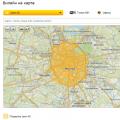 MTS qamrovi xaritasi Uyali aloqa operatorlari tarmoqlari qamrovi xaritasi
MTS qamrovi xaritasi Uyali aloqa operatorlari tarmoqlari qamrovi xaritasi Asl Samsung Galaxy S4-ni soxtadan qanday ajratish mumkin Samsung galaxy s4 smartfonining texnik xususiyatlari - Xitoy nusxasi
Asl Samsung Galaxy S4-ni soxtadan qanday ajratish mumkin Samsung galaxy s4 smartfonining texnik xususiyatlari - Xitoy nusxasi Yangi telefon batareyasini qanday to'g'ri zaryad qilish kerak
Yangi telefon batareyasini qanday to'g'ri zaryad qilish kerak